Jak podpisać dokument PDF online
Podpisuj dokumenty elektronicznie z komputera, tabletu lub telefonu i usprawnij przepływ pracy. Szybko, łatwo i całkowicie za darmo.
Wykonaj te proste kroki, aby dowiedzieć się, jak podpisać plik PDF online:
Zarejestruj się, aby założyć darmowe konto w Sign.Plus.
Przejdź do sekcji Podpisz, prześlij dokumenty PDF, które chcesz podpisać elektronicznie, i kliknij Podpisz samodzielnie.
Wybierz pola, które chcesz dodać do dokumentu.
Podpisz plik PDF od razu.
Jak podpisać dokument PDF online
Sign.Plus umożliwia bezproblemowe podpisywanie lub wysyłanie dokumentów PDF do podpisu.
Prześlij dokument(y)
W panelu Sign.Plus przejdź do sekcji Podpisz, prześlij dokument(y) i kliknij Poproś o podpis, aby kontynuować.
Dodaj odbiorców/pola
Określ odbiorców i zdefiniuj kolejność oraz etapy podpisywania. Dostosuj dokument, przeciągając niezbędne pola, takie jak podpisy, inicjały, pola tekstowe, daty i pola wyboru.
Wyślij do podpisu
Gotowe! Twój dokument jest gotowy do wysłania do wglądu i podpisu. Możesz również ustawić automatyczne przypomnienia, określić datę wygaśnięcia i dodać opcjonalną notatkę dla odbiorców.
Prześlij dokument(y)
W panelu Sign.Plus przejdź do sekcji Podpisz, prześlij dokument(y) i kliknij Podpisz samodzielnie, aby kontynuować.
Dodaj adnotacje i złóż e-podpis
Dostosuj swój dokument do podpisu, po prostu przeciągaj pola, takie jak podpis, tekst, inicjały, data i pola wyboru.
Pobierz dokument
Gotowe! Kliknij Pobierz, aby natychmiast uzyskać dostęp do podpisanego dokumentu wraz z odpornym na manipulacje śladem kontrolnym.
7 różnych metod podpisywania dokumentów PDF
Jeśli potrzebujesz pomocy we wstawieniu podpisu online do pliku PDF, zapoznaj się z naszym szczegółowym przewodnikiem poniżej:
Jak podpisać dokument PDF elektronicznie?
1. Prześlij swój plik PDF
Jeśli szukasz sposobu na elektroniczne podpisanie dokumentu PDF, zacznij od zalogowania się na swoje konto Sign.Plus. W panelu przejdź do sekcji Podpisz. Aby dodać plik, wybierz szare pole oznaczone “Kliknij tutaj, aby przesłać” lub po prostu przeciągnij i upuść plik PDF. Ułóż wiele plików w żądanej kolejności — pamiętaj, że górny plik staje się pierwszą stroną podpisanego pliku PDF.
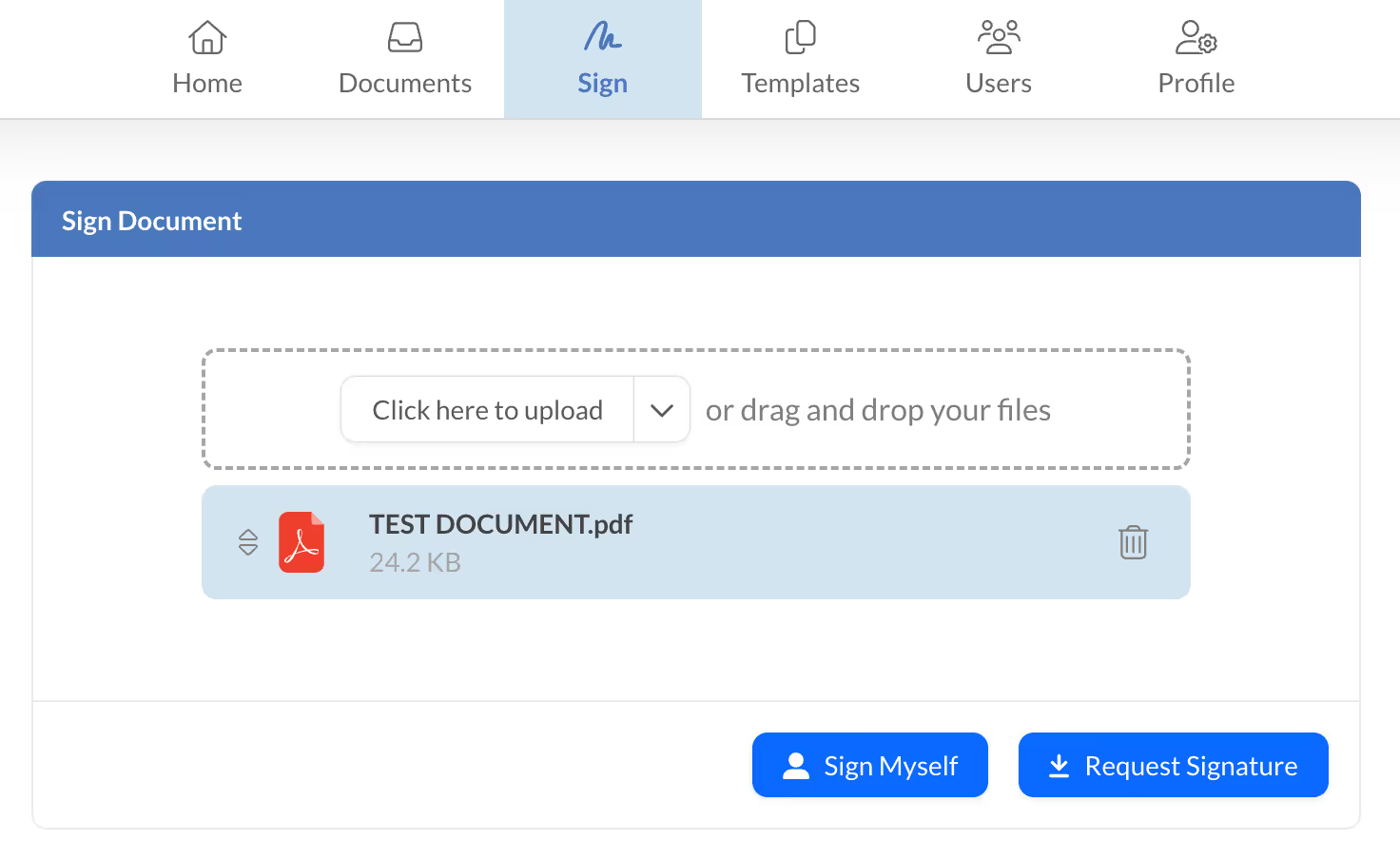
2. Kliknij „Request Signature” (Poproś o podpis).
Po przesłaniu pliku i przygotowaniu do cyfrowego podpisywania dokumentów PDF, kliknij przycisk „Request Signature” (Poproś o podpis).
3. Dodaj imię i nazwisko oraz adres e-mail odbiorcy i kliknij Dalej
W fazie „Add Recipients” (Dodaj odbiorców) podaj dane osoby/osób podpisujących, aby dowiedzieć się, jak elektronicznie podpisać plik PDF:
Add Recipient: Wprowadź imię i nazwisko oraz adres e-mail każdej osoby podpisującej. Osoby te będą musiały dodać podpisy elektroniczne do plików PDF lub po prostu potwierdzić odbiór.
Dodaj etap podpisywania: Określ kolejność, w jakiej każdy z sygnatariuszy otrzyma dokument.
Po zakończeniu naciśnij Dalej.

4. Dodaj pole podpisu do pliku PDF
W sekcji Add Fields (Dodaj pola) wybierz każdą osobę podpisującą i przypisz miejsce, w którym musi się podpisać lub złożyć parafę. Jeśli nie wiesz, jak wstawić podpis w dokumentach PDF, wykonaj następujące kroki:
W Recipient (Odbiorca) użyj menu rozwijanego, aby wybrać właściwą osobę, która musi podpisać Twój plik PDF.
W Dodaj pola umieść podpis, inicjały, pola daty, pola wyboru lub pola tekstowe w dokumencie.
Jeśli chcesz zmienić przypisanego sygnatariusza dla danego pola, po prostu kliknij to pole i wybierz innego sygnatariusza w edytorze po prawej stronie.
W ten sposób możesz bezproblemowo dodać podpis elektroniczny do pliku PDF i dowiedzieć się, jak podpisywać pliki PDF bez kłopotów.
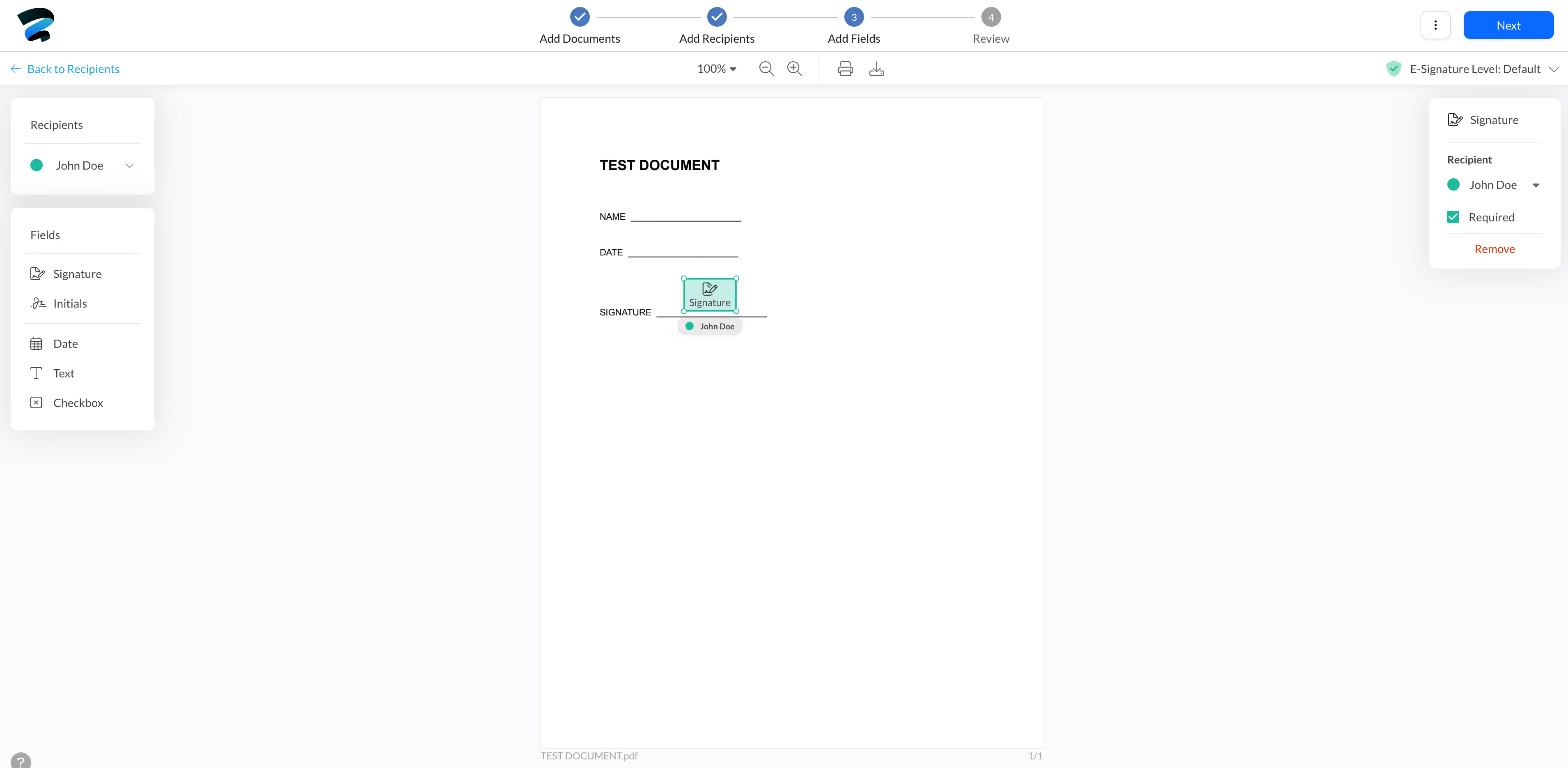
5. Dostosuj swoje żądanie podpisu PDF
Chcesz sfinalizować proces bezpłatnego podpisywania elektronicznego pliku PDF? Po umieszczeniu wszystkich wymaganych pól wybierz opcję Dalej, aby przejść do sekcji „Review” (Przegląd). Tutaj możesz spersonalizować swoje żądanie, aby poprawić komfort podpisywania:
Temat wiadomości e-mail
Treść wiadomości e-mail
Nazwa dokumentu
Przypomnienia
Data ważności dokumentu
Po zakończeniu kliknij Send (Wyślij). Twoi odbiorcy zostaną powiadomieni e-mailem lub powiadomieniem push, co ułatwi im zorientowanie się, jak podpisywać dokumenty PDF.

6. Zakończ podpisywanie i śledź postęp
Interesuje Cię status lub sposób podpisywania dokumentu PDF za pośrednictwem Sign.Plus? W obszarze Dokumenty w panelu znajdź wysłany plik i kliknij Status, aby monitorować, kto podpisał i co pozostało do zrobienia. Pomaga to być na bieżąco na każdym etapie, zapewniając, że wiesz dokładnie, jak podpisać plik PDF i śledzić postęp każdego dokumentu.

Podpisz PDF, wpisując swój podpis
Wpisanie podpisu jest szybkie i proste. Narzędzia takie jak Sign.Plus stylizują wpisane imię i nazwisko, aby przypominało odręczny podpis.
Zaloguj się do Sign.Plus. Jeśli nie masz konta, możesz je utworzyć bezpłatnie.
Kliknij „Sign” (Podpisz) i prześlij swój dokument.
Wybierz „Sign Myself” (Podpisz samodzielnie) lub „Request Signature” (Poproś o podpis).
Dodaj pole podpisu. Będzie ono zawierało Twój domyślny wpisany podpis.
Wyślij dokument do podpisu lub podpisz go samodzielnie.
Uwaga: Jeśli chcesz wybrać styl wpisanego podpisu, jest to bardzo łatwe dzięki Sign.Plus. Po prostu przejdź do Ustawienia > Ustaw podpis, kliknij "Zmień", a następnie wybierz preferowany styl
Ręczne rysowanie podpisu
Aby dodać bardziej Personal charakter, narysuj swój podpis bezpośrednio za pomocą myszy, ekranu dotykowego lub rysika.
Zaloguj się do Sign.Plus. Jeśli nie masz konta, możesz je utworzyć bezpłatnie.
Przejdź do ustawień, w ustawieniach podpisu kliknij „zmień”.
Przejdź do zakładki „Rysuj” i użyj myszy, trackpada, ekranu dotykowego lub rysika, aby narysować swój podpis. Po zakończeniu rysowania podpisu kliknij „Potwierdź”.
Kliknij „Sign” (Podpisz) i prześlij swój dokument.
Wybierz „Sign Myself” (Podpisz samodzielnie) lub „Request Signature” (Poproś o podpis).
Dodaj pole podpisu. Będzie ono zawierało Twój odręcznie narysowany podpis.
Wyślij dokument do podpisu lub podpisz go samodzielnie.
Alternatywa: Odwiedź Generator podpisu odręcznego Sign.Plus , aby utworzyć niestandardowy podpis odręczny, który następnie możesz przesłać do Sign.Plus, po prostu przejdź do Ustawienia > Ustaw podpis, kliknij "Zmień", a następnie kliknij "Prześlij" i wybierz "Prześlij obraz."
Przesyłanie obrazu podpisu
Przesłanie obrazu odręcznego podpisu jest idealne, jeśli preferujesz autentyczny wygląd.
Złóż czytelny podpis na białej kartce papieru.
Zeskanuj kartkę lub zrób wyraźne zdjęcie smartfonem.
Zaloguj się do Sign.Plus. Jeśli nie masz konta, możesz je utworzyć bezpłatnie.
Przejdź do ustawień, w ustawieniach podpisu kliknij „zmień”.
Przejdź do zakładki Prześlij i prześlij obraz swojego podpisu. Dostosuj jasność i przytnij podpis, aż będziesz zadowolony z efektu.
Kliknij „Sign” (Podpisz) i prześlij swój dokument.
Wybierz „Sign Myself” (Podpisz samodzielnie) lub „Request Signature” (Poproś o podpis).
Dodaj pole podpisu. Będzie ono zawierało Twój podpis jako obraz.
Wyślij dokument do podpisu lub podpisz go samodzielnie.
Używanie certyfikatu cyfrowego (podpisu cyfrowego)
Podpisy cyfrowe zapewniają bezpieczeństwo i walidację dzięki wykorzystaniu certyfikatów cyfrowych wydawanych przez zaufane urzędy.
Uzyskaj certyfikat cyfrowy od zaufanego urzędu certyfikacji (CA).
Otwórz plik PDF w oprogramowaniu obsługującym certyfikaty cyfrowe, takim jak Adobe Acrobat.
Wybierz „Certyfikaty” i wybierz „Podpisz cyfrowo”.
Wybierz swój certyfikat cyfrowy.
Umieść podpis cyfrowy w pliku PDF i zakończ proces.
Metoda „Zrzut ekranu i wklejanie”
Ta prosta metoda polega na zrobieniu zrzutu ekranu podpisu i wklejeniu go do pliku PDF.
Złóż czytelny podpis na papierze.
Zrób wyraźne zdjęcie lub zrzut ekranu podpisu.
Otwórz dokument PDF.
Wstaw obraz i prześlij zrzut ekranu, a następnie umieść go we właściwym miejscu.
Bezpośrednie pisanie na pliku PDF
Jeśli masz pewną rękę, możesz podpisać plik PDF bezpośrednio za pomocą narzędzi do adnotacji.
Otwórz dokument PDF w narzędziu do adnotacji PDF.
Wybierz narzędzie "Rysuj" lub "Adnotuj".
Użyj myszy lub rysika, aby ręcznie podpisać dokument PDF.
Zapisz zmiany, aby zabezpieczyć swój podpis w dokumencie.
Dodaj podpis do PDF online (wpisz, narysuj lub zeskanuj)
✨ Chcesz dodać swój podpis na dokumencie lub umowie?
Wypróbuj Sign.Plus już teraz i podpisuj pliki PDF łatwo i bezpiecznie
Użyj Sign.Plus do podpisywania dokumentów PDF online
Ekologiczne rozwiązanie do podpisywania
Oszczędzaj czas i zmaksymalizuj produktywność
Bezpieczeństwo i zgodność
Zwiększ swoją produktywność dzięki większej liczbie funkcji
FAQ




Zacznij podpisywać już teraz
Utwórz konto i od razu zacznij podpisywać dokumenty na różnych platformach. To bezpieczne, zgodne z przepisami i łatwe w użyciu.


















